1. Créer des données de coupe perforées
Chargez le matériau dans la machine au préalable, et finissez de préparer la sortie de coupe.
Mise en place du matériauPréparatifs en vue de la coupeProcédure
- Lancez CutStudio.
-
Créez une forme.
Dans cet exemple, vous allez créer le dessin illustré dans la figure ci-dessous.
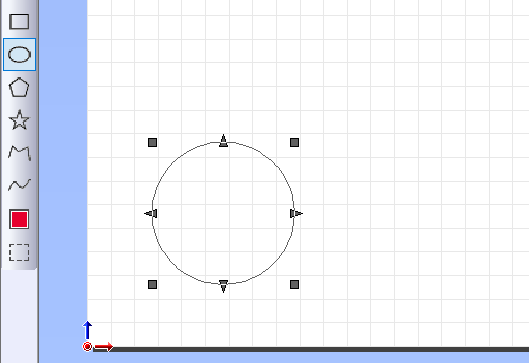
-
Cliquez sur
 .
.
La coupe perforée est activée, et l’objet est affiché en rouge.
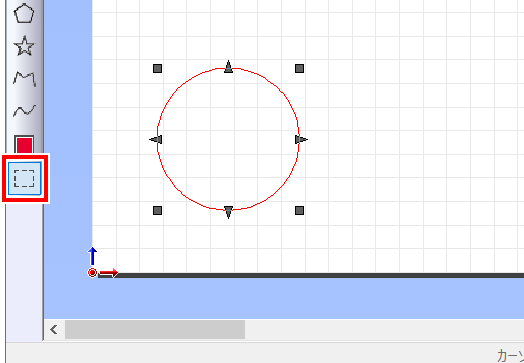 RAPPEL Cliquez sur pour afficher la fenêtre Preference. Cette fonction vous permet de définir la couleur et l’affichage des lignes perforées.RAPPEL Pour annuler le réglage des lignes perforées, utilisez
RAPPEL Cliquez sur pour afficher la fenêtre Preference. Cette fonction vous permet de définir la couleur et l’affichage des lignes perforées.RAPPEL Pour annuler le réglage des lignes perforées, utilisez pour sélectionner la forme pour laquelle vous souhaitez annuler la coupe perforée, puis cliquez sur
pour sélectionner la forme pour laquelle vous souhaitez annuler la coupe perforée, puis cliquez sur  . Une fois le réglage des lignes perforées annulé, la couleur de la ligne de coupe redevient noire.
. Une fois le réglage des lignes perforées annulé, la couleur de la ligne de coupe redevient noire.